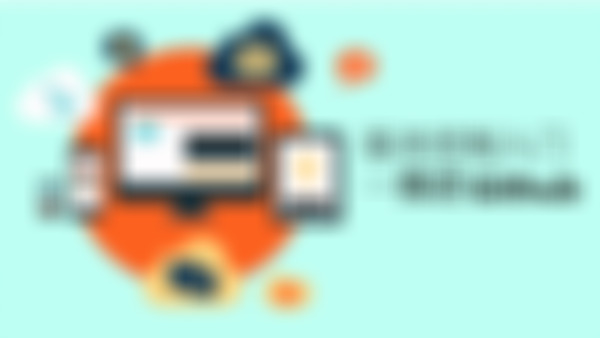-
1.创建分支 gh-pages(必须是这个名字) 2.在这个分支下创建网页 访问方式: 地址:用户名+".github.io/"+项目名 创建项目页面 pages.github.com start from scratch create new file index.html pull request setting/GitHub Pages/select source查看全部
-
Github 三大套件 1、Issues 讨论。问题提交 ..... 2、Wiki 手册 说明 .... 3、GitPages 项目网站 .... 事务卡片: Issues:创建事务卡片(new issue) 添加标题和内容,在Assignee中部署谁完成任务 讨论时,可以@好友进行讨论 selecting thethem上传图片 Markdown:标记型语言 #h1一级标题 .条目 >指定消息回复 放上连接 #问题编号,相关的标题 创建版本 #2问题 fix #2结束讨论 .Md文本可以识别的markdown文本 ```js/html```语法高亮查看全部
-
看到别人的folk查看全部
-
pull request:意思是请求项目的维护者拉我这个分支上的代码到master分支上 compare & pull request:意思是请求项目的维护者和协作者对我的代码进行比较讨论,是否合适拉我这个分支上的代码到master分支上. 在进行pull request之前一定要保证所有的任务都同步到了Github之上查看全部
-
团队工作协作流 guides.gethub.com//GitHub指南 getbeijing.com/flow/ 翻译的中文版; 1.创建一个新分支; 2.创建一个新版本; 3.开启一个Pull Request;拉取请求; (核心:拉取请求,激发讨论!!!)前提:有分支!! 4.代码讨论与审核; 5.合并分支,然后部署; 团队内部 首先添加一个写权限,Settings->Collaborators->添加队友;查看全部
-
分支合并 两种方式 merge rebase 1.点击同步操作可以更新远端代码到本地 2.发生冲突时会出现冲突标识符,上面head 是本地冲突,下面是远端冲突。修改代码后提交版本即可解决冲突。 冲突合并:1、解决冲突,2、制作版本(commit),3、重新同步(sync) 冲突标识: head 本地分支 origin/master 远端分支 同步(sync)含义:share your local commits on the server and retrieve changes from others.查看全部
-
合并分支:将我们新创建的分支合并到default分支,也就是master分支上去,就是合并分支。 合并之后出现融合版本,它拥有两个父版本,指向合并前的两个分支 Merge Commit的作用主要是把两个分支合并起来,它有两个parent。 通过点击右上角的Merge View可以实现将我们自己创建的分支merge到default branch,也就是master分支上去。查看全部
-
分支操作 Branches:分支; master:指向最新版本的指针; idea:指向最新分支的指针; 当前的分支不能删除; unpublish:删除已发布的远端分支; delete:删除所有的(远端与本地)分支; master:默认分支,不能删除;通过 Setting设置改变默认分支; Delete删除的是本地的idea分支和Github上的idea分支。Unpublish只是删除Github网站上的idea分支。修改默认分支可在github网站的settings选项设置修改。 1.当前分支不能删除,执行delete操作会删除远端和本地,执行unpublish操作仅仅删除远端。 2.默认分支在本地不能被删除,更改默认分支需要在远端的settings中修改。 创建新分支的是主要是因为想要开发新的代码,但又不能马上完成,为了不影响master分支,所以创建新的分支。等到代码开发完毕时,就可以考虑合并该分支和master分支查看全部
-
1、change:修改标签的内容。 2、右侧显示是改变的内容,【蓝色】代表选中要提交的内容,如果说暂时不提交的话 就不选中变成 【淡蓝色】 3、左下角的是,提交版本的标记 4、undo:修改(撤销)版本;只适合没有同步到GitHub的版本(本地); 5、回滚到某个历史版本查看全部
-
1.项目只要被github控制了版本历史---就叫仓库 2.项目在自己用户名下 3.commit 做一个版本 commit new file 版本留言 项目沟通 就是什么人在什么时间对文件进行了什么修改 4.parent 父版本号 commit后面是版本号 (版本号是十六进制)版本号是随机的,不受控制的 parent版本号 与 其它版本号,--连成线 原理 1、new repository:新建仓库 2、commit:做一个版本(动词)或者版本(名词) 3、create new file:新建文件 4、commit new file:把新添加的文件做到版本中 5、branch:分支 6、版本号使用一个40位的字符串来标记。 7、新版本有指向parent版本号 新建一个项目(New repository新建仓库)--> 添加项目名(自己账户中添加)--> 项目描述(可修改)--> 选择公开或者私有——初始化项目仓库时自动建立一个README文件 --> 进入项目主页 commit 做一个版本/就是一个版本 添加文件:(项目名/+) commit new file 描述版本意图——有了显示commit为2 版本号:40位16进制数 github网页中用户/项目名/commit/版本号,找到该版本 github保存版本用parent版本区分前后 增加新版本,版本顺序从上到下从新到旧 关键词: Overview:概述 Repositories:仓库Stars:点赞 Followers:关注者 Following :关注 commit:版本(提交了的各个版本) branch:分支 releases:发行版 contributor:贡献者 Code:源代码 Issues:讨论 Pull requests:提交 Projects:项目 Wiki:文档说明查看全部
-
github教程查看全部
-
GitHub客户端只能满足一些常见的需求,要更高级必须要学着用Git命令行。 《Pro Git》 github虽不开源,无法部署到自己服务器。 但,gitLab开源查看全部
-
Github Secret 1,快捷键T,打开检索文件功能。 2,根据项目来找牛人。查看全部
-
1.创建分支 gh-pages(必须是这个名字) 2.在这个分支下创建网页 访问方式: 地址:用户名+".github.io/"+项目名查看全部
-
事务卡片: Issues:创建事务卡片(new issue) 添加标题和内容,在Assignee中部署谁完成任务 讨论时,可以@好友进行讨论 selecting thethem上传图片 Markdown:标记型语言 #h1一级标题 .条目 >指定消息回复 放上连接 #问题编号,相关的标题 创建版本 #2问题 fix #2结束讨论 .Md文本可以识别的markdown文本 ```js/html```语法高亮查看全部
举报
0/150
提交
取消